
Ntau yam teeb meem, xws li kev tu lub PC ntawm cov software tsis zoo, kho cov kev ua txhaum tom qab kev txhim kho cov tsav tsheb, pib lub cev rov qab, rov pib dua tus lej qhib thiab qhib cov nyiaj, tau siv cov hom kev nyab xeeb.
Txheej Txheem Kev Nyab Xeeb Tuaj Txheej Txheem nyob rau hauv Windows 10
Kev Nyab Xeeb Kev Nyab Xeeb lossis Kev Nyab Xeeb Kev Nyab Xeeb yog qhov tshwj xeeb kev kuaj mob hauv Windows 10 thiab lwm cov kev ua haujlwm, uas koj tuaj yeem pib ua haujlwm tsis tas yuav tig mus rau cov tsav tsheb, tsis tsim nyog lub Windows pob. Nws yog siv, raws li txoj cai, txhawm rau txheeb xyuas thiab kev daws teeb meem. Cia peb pom yuav ua li cas koj thiaj nkag tau mus rau hauv Kev Nyab Xeeb Hom hauv Windows 10.
Txoj Kev 1: cov qauv siv hluav taws xob teeb tsa
Txoj kev nyiam tshaj plaws los nkag mus rau hom kev nyab xeeb hauv Windows 10 yog siv lub txiaj ntsig kev teeb tsa, ib qho qauv txheem txheej txheem. Hauv qab no yog cov kauj ruam uas koj yuav tsum tau mus rau kev nkag mus rau Kev Nyab Xeeb hom nyob hauv txoj kev no.
- Nyem ua ke "Win + R" thiab nyob rau hauv lub hais kom ua tiav qhov rai nkag
msconfigces nias OK lossis Sau. - Nyob rau hauv lub qhov rai “Txheej txheem System” mus rau hauv lub tab "Rub".
- Tom ntej no, khij lub npov nyob ib sab Hom Muaj Kev Nyab XeebCov. Ntawm no koj tuaj yeem xaiv cov kev txwv rau cov kev nyab xeeb:
- (Yam tsawg kawg yog ib qho ntsuas uas yuav ua rau lub kaw lus pib nrog cov kev pabcuam tsim nyog tsawg kawg nkaus, cov tsav tsheb, thiab lub desktop;
- Lwm lub plhaub yog tag nrho cov npe los ntawm Yam tsawg kawg nkaus + kab lus hais kom ua;
- Active Directory Rov qab muaj txhua yam rau AD rov qab, ntsig txog;
- Network - pib Kev Nyab Xeeb hom nrog lub network txhawb nqa module).

- Nias lub khawm "Thov" thiab reboot lub PC.

Txoj Kev 2: kev xaiv khau raj
Koj tseem tuaj yeem nkag mus rau Kev Nyab Xeeb Kev Nyab Xeeb los ntawm cov kab ke los ntawm kev xaiv khau raj.
- Qhib Ceeb Toom Center.
- Nyem rau ntawm ib yam khoom "Txhua qhov tsis tau" lossis tsuas yog nias ua ke nrog tseem ceeb "Win + Kuv".
- Tom ntej no, xaiv Hloov Kho thiab Ruaj Ntseg.
- Tom qab ntawv "Rov Qab".
- Nrhiav seem "Kev xaiv khau raj tshwj xeeb" thiab nias rau pob Tam Sim No..
- Tom qab rebooting lub PC hauv lub qhov rais "Xaiv ntawm kev txiav txim" nyem rau ntawm yam khoom no "Daws teeb meem".
- Ntxiv mus "Cov kev xaiv qib siab".
- Xaiv cov khoom "Download Xaiv".
- Nyem Rov ua haujlwm.
- Siv cov yuam sij 4 rau 6 (los yog F4-F6), xaiv qhov khau raj hom kab ke uas haum rau koj.
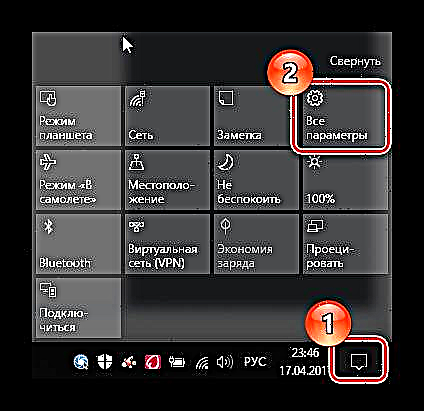







Txoj Kev 3: kab lus txib
Coob tus neeg siv yeej ib txwm paub mus rau hauv Hom Nyab Xeeb thaum rov thim dua, yog tias koj nias tus yuam sij F8. Tab sis, los ntawm lub neej ntawd, nyob rau hauv Windows 10, lub luag haujlwm no tsis muaj, vim nws ua rau qeeb qeeb ntawm lub zog pib. Koj tuaj yeem kho cov nyhuv no thiab ua kom lub sijhawm pib kev nyab xeeb los ntawm nias F8 siv cov kab hais kom ua.
- Khiav txoj kev hais kom ua raws li cov neeg khiav dej num. Qhov no tuaj yeem ua los ntawm txoj nyem rau ntawm daim ntawv qhia zaub mov. "Pib" thiab xaiv cov khoom tsim nyog.
- Sau ib kab
bcdedit / set {default} bootmenupolicy legacy - Rov qab siv thiab siv txoj haujlwm no.

Txoj Kev 4: kev tshaj tawm xov xwm
Nyob rau hauv qhov kev tshwm sim uas koj lub cev tsis khau raj txhua, koj tuaj yeem siv installation flash drive lossis disk. Cov txheej txheem rau kev nkag mus rau kev nyab xeeb hom hauv txoj kev no zoo nkaus li hauv qab no.
- Rho qhov system los ntawm cov qauv siv xov xwm kev teeb tsa yav dhau los.
- Nias tseem ceeb ua ke "Hloov + F10"uas tua tawm cov kab hais kom ua.
- Nkag mus rau kab hauv qab (kab ntawv) kom pib hom kev nyab xeeb nrog yam tsawg kawg ntawm cov khoom sib txuas
bcdedit / set {default} safeboot tsawg heev
lossis hluabcdedit / set {default} safeboot network
khiav nrog kev them nyiaj yug network.
Hauv cov kev no, koj tuaj yeem nkag mus rau Kev Nyab Xeeb Kev Nyab Xeeb hauv Windows 10 OS thiab kuaj xyuas koj lub PC nrog cov cuab yeej txheem ntawm cov kab ke.












